Impostazioni e personalizzazione
Modifica, attiva o rimuovi lo sblocco schermo
Attenzione: durante i seguenti passaggi, verrà richiesta la tua password personale.
Riconoscimento facciale*
Apri l'app delle "Impostazioni"  :
:
- premi su "Sicurezza e posizione",
- premi su "Blocco schermo" per impostare il blocco di sicurezza dello schermo, se non è stato già impostato precedentemente (NB: lo swipe up non è un'impostazione di sicurezza),
- premi su "Smart lock",
- inserisci nuovamente il pin, la sequenza, ecc.,
- premi su "Trusted face",
- permetti a Trusted Face di scattare una foto o realizzare un video,
- premi su "SETUP", e poi "AVANTI" e segui le istruzioni
Impronta digitale*
Apri l'app delle "Impostazoni"  :- premi su "Sicurezza e posizione",
:- premi su "Sicurezza e posizione",
- premi su "Impronta digitale"",
- premi anche su "Impronta digitale",
- premi su "AVANTI",
- inserisci nuovamente il pin, la sequenza, ecc., e segui le istruzioni,
È possibile salvare fino a 5 impronte digitali per avviare diverse azioni da una schermata di blocco (esempi: chiamare un contatto dedicato, aprire un'app, ecc.)
- quando le impronte digitali sono state salvate, puoi cliccare su "Quick actions",
- selezionare un'impronta digitale, poi selezioare un'azione (puoi rinominare le dita a seconda della funzione).
Metodo standard
Apri l'app delle "Impostazioni"  :
:
- premi su "Sicurezza e posizione",
- premi su "Blocco schermo",
- Se necessario, inserisci nuovamente la password e premi  per confermare,
per confermare,
- seleziona una modalità di sblocco schermo e personalizzala, se necessaria.
* Attenzione: lo sblocco tramite riconoscimento facciale può essere meno sicura di un PIN o di una sequenza.
Prodotto(i) trattato(i) nell’articolo :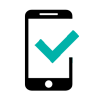 VIEW3
VIEW3 -
VIEW3 PRO -
Per un altro prodotto, clicca qui


![]() :
:![]() per confermare,
per confermare,